科技、数学期刊排版时经常使用MathType公式编辑器作为word文档的辅助工具,可编辑文档中的所有公式。掌握MathType公式编辑器的使用方法,有利于加快排版速度。本文将介绍几种MathType公式编......
2021-09-28 103 MathType在期刊排版中的应用
编辑公式时有时为了让公式看起来会更有条理,会进行一定的序号设置,当然也可以对公式进行编号,但是本教程向大家介绍MathType罗马数字序号的输入方法。
具体操作过程如下:
1.根据自己的使用习惯将MathType软件打开,进入到编辑窗口。
2.在编辑窗口中,在MathType菜单中选择“编辑”——“插入符号”命令,刚会弹出来一个插入符号窗口。
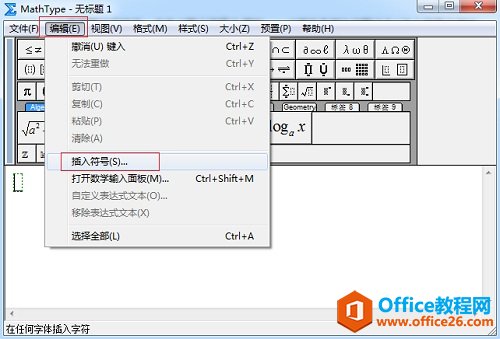
3.在“插入符号”窗口中,将“查看”设置为“样式”、“文本”。在下面的符号模板中找到罗马字母进行输入。罗马数字1就是大写的I。
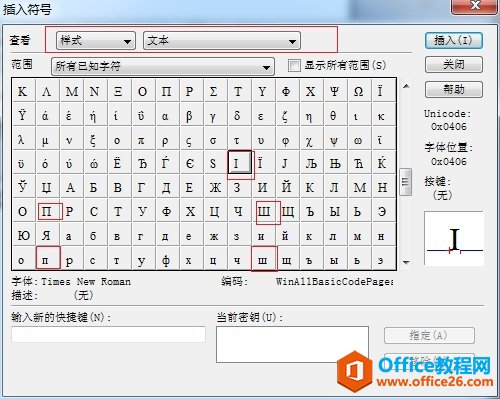
注意:1.MathType所包含的罗马数字是非常有限的,保能输入1、2、3这三个数字,如果需要更多的罗马数字序号,建议使用Word中的“插入”——“特殊符号”——“数字序号”功能。
2.也可以将“查看”设置成“字体”,然后在字体后面的选项菜单中选择你感兴趣的字体来查看是否有你需要的。
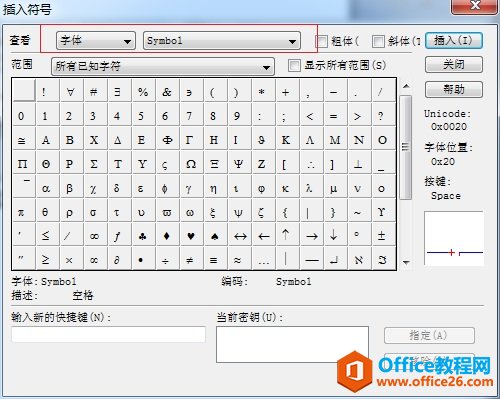
以上内容向大家介绍了MathType罗马数字序号的编辑过程,事实上MathType在这个方面表现得并不优秀,而这个功能在实际情况中应用也并不多,因此如果有朋友感兴趣可以在此方面进入深入研究一下,如果没有兴趣也并不影响MathType编辑功能的使用。
标签: MathType输入罗马数字
相关文章

科技、数学期刊排版时经常使用MathType公式编辑器作为word文档的辅助工具,可编辑文档中的所有公式。掌握MathType公式编辑器的使用方法,有利于加快排版速度。本文将介绍几种MathType公式编......
2021-09-28 103 MathType在期刊排版中的应用

MathType应用比较广泛,可以适用于700+种应用程序和网站,其中MathType与Microsoftoffice就有着很好的兼容性,单击word文档中的插入-对象-MathType6.0equation,即可打开MathType公式编辑器界面,在编辑框......
2021-09-28 462 MathType应用教程

在制作图形标注时,人们往往采用文本框加文字的方式,但文本框的边框样式及内部边距都要设一遍,操作起来比较繁琐,往往都是几个文本框叠加在一起,很难将他们分辨出来,使用MathTyp......
2021-09-28 179 MathType数学公式编辑器 MathType设置图形标注